win7 64位旗舰版如何设置从来不检查更新
时间:2015-07-14 来源:互联网 浏览量:258
win7系统下载之后,一般的更新设置都是呈开启状态的,可是这个设置对于那些平时不进行补丁升级的用户确实是多余的,而且一旦下载更新还可能导致电脑的速度变慢很多,影响了造成的上网。那么win7 64位旗舰版如何设置从来不检查更新呢?下面来看看具体的操作方法吧。
1、打开计算机之后,在桌面的空白处右键点击“计算机”,这时候就会弹出一个的选项列表,在里面找到并单击“属性”按键,如下图所示:
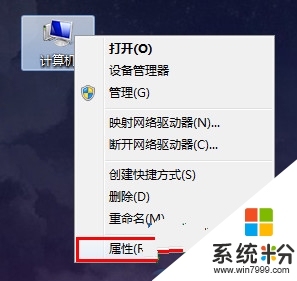
2、来到“属性”界面之后,直接单击左下角的“windows update”应用选项,如图:
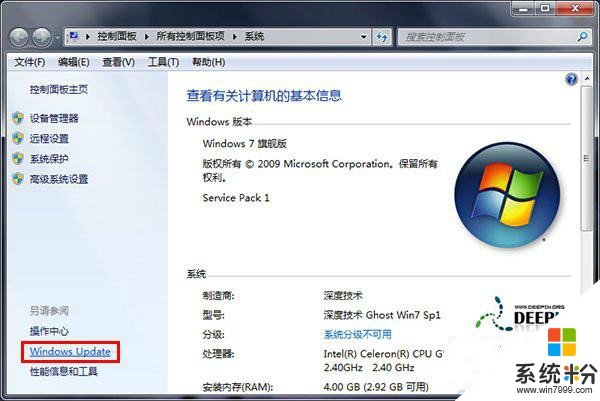
3、之后再单击击“更改设置”应用选项,如下图所示:
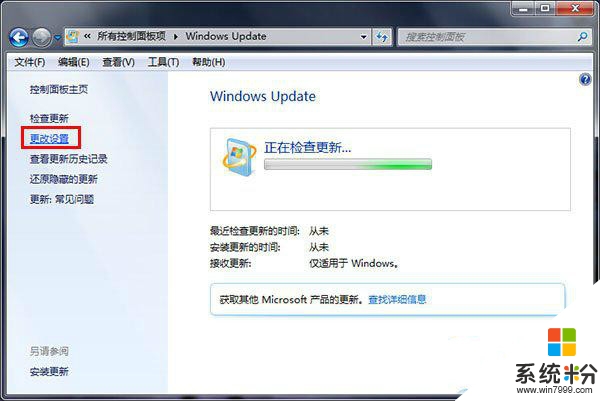
4、将需更新的菜单下拉并展开,将从来不需要进行检查更新的选项选中,之后再单击“确定”按键,如下图所示:

5、上面的操作完成之后,就算是设置好了电脑的从来不检查更新。
win7 64位旗舰版如何设置从来不检查更新?相信在看了上面的详细介绍之后大家都十分清楚了。其实具体操作起来并不复杂,大家可以自己动手试一试。如果还有其他关于系统的问题需要咨询,请直接登陆系统家园。
上一篇:win7纯净版账户密码最保险的设置方法 下一篇:win7系统cpu超频出现的蓝屏如何解决 我要分享:QQ空间新浪微博腾讯微博人人网百度贴吧豆瓣网天涯社区更多
我要分享:
相关教程
- ·重装win7旗舰版系统如何设置自动检查更新系统功能
- ·Win764位系统关闭Adobe Flash Player检测更新的方法
- ·windows7旗舰版32位下载系统阻止更改主题设置方法有哪些 windows7旗舰版32位下载系统阻止更改主题如何设置
- ·电脑windows无法自动检查更新怎么办 Windows Update无法检查更新的解决方法
- ·Win764位旗舰破解使用第三方主题的方法
- ·Win8旗舰版系统应用商店无法查收更新提示
- ·戴尔笔记本怎么设置启动项 Dell电脑如何在Bios中设置启动项
- ·xls日期格式修改 Excel表格中日期格式修改教程
- ·苹果13电源键怎么设置关机 苹果13电源键关机步骤
- ·word表格内自动换行 Word文档表格单元格自动换行设置方法
